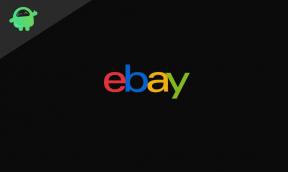Download Samsung Galaxy Tab A 10.1 2019 Android 10 met One UI 2.0-update
Aa Voorraad Rom / / August 05, 2021
De Zuid-Koreaanse techgigant Samsung is in het jaar 2020 eindelijk begonnen met het uitrollen van de Android 10-update naar de Galaxy Tab A 10.1 2019 met wifi en LTE-variant. Vorig jaar kondigde Samsung de op Android 10 gebaseerde One UI 2.0-skin aan, de opvolger van de One UI (Pie). Hetzelfde geldt voor de Samsung Galaxy Tab A 10.1 2019 anno 2020.
Zoals we allemaal weten, heeft Google vorig jaar in september de nieuwste Android 10 OS-versie aangekondigd met enorme verbeteringen en functies dan de vorige generatie Android 9.0 Pie-versie. Bij het testen van de stabiliteit van de One UI 2.0-skin heeft Samsung bewezen dat One UI 2.0 ook de beste is in de tabletserie. Laten we eerst kijken wat er nieuw is in Android 10 en One UI 2.0, voordat we de stappen voor het flitsen bekijken.

Inhoudsopgave
- 1 Android 10 - Overzicht
- 2 One UI 2.0 - Overzicht
-
3 Stappen om Samsung Galaxy Tab A 10.1 2019 Android 10 te installeren met One UI 2.0
- 3.1 Voorbenodigdheden:
- 3.2 Vereiste downloads:
- 4 Hoe One UI 2.0 op Samsung Galaxy Tab A 10.1 2019 te installeren
Android 10 - Overzicht
De Android 10 (ook bekend als Android Q) is de nieuwste versie van Android OS die veel nieuwe functies en systeemverbeteringen biedt. De verbeterde systeembeveiliging met verbeterde locatieprivacycontrole, verbeterde app-machtigingen, systeembrede donkere modus, focusmodus en live ondertiteling zijn behoorlijk nuttige functies. Het bevat ook de geluidsversterker, ouderlijk toezicht, slim antwoord, navigatie met gebaren en meer.

Het biedt 5G-ondersteuning, ondersteuning voor opvouwbare schermen, API voor meerdere camera's, eenvoudige updates van beveiligingspatches, gezinskoppeling, opt-outoptie voor advertentiepersonalisatie en meer. De Android 10 werd in september 2019 aangekondigd en op dat moment uitgerold naar een aantal in aanmerking komende apparaten. Momenteel draaien er tal van Android-toestellen op Android 10 en de Samsung Galaxy Tab A 10.1 2019 gaat daar deel van uitmaken.
One UI 2.0 - Overzicht
Samsung's One UI 2.0 is de nieuwste skin die in 2019 werd gelanceerd voor de Android 10 met Samsung Galaxy-apparaten nadat de Android 10-versie officieel was uitgebracht. In termen van de aangepaste skins zijn de kernfuncties bijna hetzelfde, inclusief enkele UI-wijzigingen of systeemverbeteringen voor de apparaten. De One UI 2.0 heeft een sterk verbeterde gebruikersinterface, nieuwe subtiele pictogrammen, verbeterde systeembeveiliging, enz. Ondertussen krijg je ook een verbeterde themawinkel, een ingebouwde schermrecorder en meer.

Bovendien biedt het ook verbeterde snelkoppelingen, meldingspaneel, verbeterd vergrendelingsscherm, AOD-functie (Always On Display), donker thema, navigatie met gebaren, nieuwe systeemelementen en meer. Het is ook vermeldenswaard dat Samsung de One UI-skin heeft ontwikkeld voor een soepelere en stabielere gebruikerservaring, rekening houdend met de grotere weergaveapparaten. Daarom kunnen zelfs gebruikers van apparaten met een groter scherm ook gemakkelijk navigeren en de interface gebruiken met behulp van de modus voor één hand.
Stappen om Samsung Galaxy Tab A 10.1 2019 Android 10 te installeren met One UI 2.0
Zorg ervoor dat u de vooraf vereiste bestanden en stuurprogramma's op uw pc downloadt. Volg de stapsgewijze handleiding om de Galaxy Tab A 10.1 2019 Android 10 succesvol te flashen met One UI 2.0.
Voorbenodigdheden:
- De genoemde firmware is exclusief voor de Galaxy Tab A 10.1 2019-variant.
- Zorg voor een batterijniveau van ten minste 50%.
- Een pc en een USB-kabel zijn vereist.
- Neem een volledige back-up van uw apparaat in eerste instantie om uw gegevens veilig te houden.
- Voer uw telefoon in het Samsung-downloadmodus.
Vereiste downloads:
- Firmware-bestand:
- T515XXU4BTFM - Instructiepagina - Patchlevel juli 2020: LTE
- T515XXU4BTFK - Instructiepagina - Patchlevel juli 2020: LTE
- T510XXU3BTFN - Instructiepagina - Patch-niveau juli 2020: wifi
- Download en installeer het Samsung Kies software op de computer.
- Download de ODIN Flash-tool op de pc.
- USB-stuurprogramma's: downloaden Samsung USB-stuurprogramma's
Disclaimer:
Voordat we met de procedure beginnen, raad ik u ten zeerste aan om een back-up te maken van uw apparaatopslag en al uw bestanden die op uw apparaat zijn opgeslagen. Met dit proces worden alle gegevens op uw apparaat gewist. Bovendien is het raadzaam om de stappen die in dit bericht worden genoemd zeer zorgvuldig te volgen om permanente schade of metselen van uw apparaat te voorkomen. Als er iets misgaat, is de auteur of GetDroidTips er niet verantwoordelijk voor.
Hoe One UI 2.0 op Samsung Galaxy Tab A 10.1 2019 te installeren
Hieronder staan beide methoden waarmee u de One UI 2.0 op basis van Android 10-update op uw Galaxy Tab A 10.1 2019 kunt installeren.
- Als u het bestand van bovenaf heeft gedownload en geïnstalleerd, bent u klaar om te gaan - Lees vanaf stap 2.
- Schakel allereerst het USB debugging.
- Om USB-foutopsporing in te schakelen, moet u ook de ontwikkelaaroptie activeren. Ga nu naar Instellingen -> Over de telefoon -> Tik 7 tot 8 keer op het buildnummer totdat u een toastbericht ziet "Ontwikkelaarsoptie ingeschakeld '.
- Zodra je ontwikkelaar optie actief is, ga terug naar je instellingen -> open ontwikkelaar optie -> Schakel USB foutosporing aan
- Open het uitgepakte ODIN-bestand met de naam ODIN v3.13.1 exe bestand met behulp van de Administrator - Klik met de rechtermuisknop op uw muis en open met Administrator

- Start nu uw telefoon opnieuw op in de downloadmodus
- Dus zet eerst uw telefoon uit -> houd de knoppen Home + Power + Volume omlaag ingedrukt totdat u een downloadmodus ziet.
- Verbind nu uw telefoon met de pc via de USB-kabels
- Wanneer u de USB-kabel aansluit, ziet u een blauw bord in Odin

- Ga nu weer terug Odin en voeg de firmware toe die u hierboven hebt gedownload door op de AP / PDA-knop te klikken

- Zorg er nu voor dat opnieuw partitioneren NIET is aangevinkt - Ga naar Optie en zie (Laat de Auto Reboot en F-Reset Time aangevinkt zijn)

- Klik op de startknop, leun achterover en wacht een paar minuten tot je een bericht voorbij ziet komen. Zodra u PASS ziet, kunt u uw telefoon van het onderdeel verwijderen. Raak niet in paniek als u ziet dat uw apparaat opnieuw wordt opgestart tijdens het bijwerken.
Notitie: U mag uw apparaat niet verwijderen of er iets aan doen voordat het knipperen is voltooid.
Hiermee wordt de One UI 2.0 op uw apparaat geïnstalleerd en wordt het systeem-besturingssysteem geüpgraded naar Android 10. Dus daar heb je het van mijn kant in deze post. Hiermee kunt u met name One UI 2.0 samen met Android 10 op uw apparaat proeven. Houd er ook rekening mee dat u alle hierboven genoemde instructies opvolgt om problemen tijdens de installatie of permanente schade aan uw telefoon te voorkomen. Tot de volgende post... Proost!
Ik begon mijn carrière als blogger in 2014 en werkte ook op een Android nicheplatform om extra inkomen te verwerven. Ik behandel het onderwerp over handleidingen, software-updates, aangepaste ROM-updates en ook productrecensies. Ik ben 24 jaar oud, heb een MBA (Master of Business Administration) behaald aan de Sikkim Manipal University.